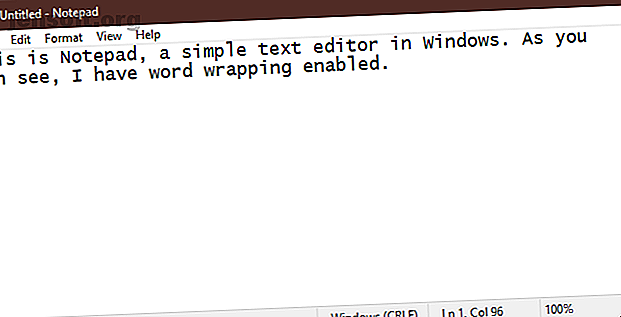
नोटपैड बनाम वर्डपैड: पाठ संपादकों के बीच अंतर क्या है?
विज्ञापन
अधिकांश लोग विंडोज पर दस्तावेज़ लिखने के लिए मानक के रूप में माइक्रोसॉफ्ट वर्ड के बारे में सोचते हैं। लेकिन क्या आप जानते हैं कि विंडोज के हर संस्करण में वास्तव में दो अन्य मूल पाठ संपादन उपकरण शामिल हैं?
नोटपैड और वर्डपैड अक्सर किसी का ध्यान नहीं जाते हैं, लेकिन वे दोनों कुछ उद्देश्यों के लिए काम में आ सकते हैं। आइए नजर डालते हैं कि नोटपैड और वर्डपैड किस लिए हैं, वे कैसे अलग हैं, और उनके लिए सबसे अच्छा विकल्प क्या है।
नोटपैड क्या है?
नोटपैड विंडोज का बेयरबोन्स टेक्स्ट एडिटर है। यह ओएस के शुरुआती दिनों से ही किसी न किसी रूप में मौजूद है और जितना हो सके उतना सरल है। इसे खोलें और आप एक सादे सफ़ेद पृष्ठ देखेंगे जहाँ आप अपने दिल की सामग्री टाइप कर सकते हैं।
आपको नोटपैड में कई विकल्प उपलब्ध नहीं होंगे। फ़ाइल मेनू में सामान्य ओपन, सेव और प्रिंट कमांड्स होते हैं, जबकि एडिट में कुछ बुनियादी उपकरण होते हैं जैसे बिंग के साथ खोजना / बदलना और खोजना।
नोटपैड के केवल अनुकूलन विकल्प प्रारूप मेनू में दिखाई देते हैं, जहां आप वर्ड रैप को टॉगल कर सकते हैं और फ़ॉन्ट बदल सकते हैं। यदि आप नई लाइन बनाने के लिए Enter नहीं दबाते हैं तो वर्ड रैप टेक्स्ट को स्क्रीन से स्क्रॉल करने से रोकता है।

यह सब अत्यधिक बुनियादी लग सकता है, लेकिन यह वास्तव में नोटपैड की बात है। जब आप इसके साथ एक फ़ाइल को सहेजते हैं, तो एकमात्र विकल्प .txt होता है, जो कि सादा पाठ प्रारूप होता है। Word, या RTF फ़ाइलों से DOCX फ़ाइलों के विपरीत, सादे पाठ में रंग, हेडर या हाइपरलिंक जैसी कोई स्वरूपण नहीं है।
सभी प्रकार के सॉफ़्टवेयर कॉन्फ़िगरेशन सेटिंग्स को बचाने के लिए सादे पाठ फ़ाइलों का उपयोग करते हैं। फ़ॉर्मेटिंग की कमी का मतलब है कि वे आयात करने में आसान हैं और ऑपरेटिंग सिस्टम से कोई फर्क नहीं पड़ता। इन सब के बावजूद, Notepad के पास अपनी आस्तीन में कुछ छुपी हुई तरकीबें हैं 8 Surprising Windows Notepad ट्रिक्स आपको पता होनी चाहिए 8 हैरान करने वाली Windows Notepad ट्रिक्स आपको पता होनी चाहिए कि अगोचर विंडोज नोटपैड आश्चर्य से भरा है। आप इस प्राचीन विंडोज प्रोग्राम को हर समय संभाल कर रखना चाहते हैं, क्योंकि हमने आपको कुछ ट्रिक्स दिखाए हैं। अधिक पढ़ें ।
नोटपैड के लिए उपयोग करता है
अधिकांश लोगों के लिए, नोटपैड नोटों को संक्षेप में बताने के लिए एक बहुत ही त्वरित स्थान के रूप में काम करता है, जैसे कि आप फोन पर रहने के दौरान नियुक्ति तिथि। आप इसे कॉपी किए गए पाठ को संग्रहीत करने के लिए एक अस्थायी स्थान के रूप में उपयोग कर सकते हैं जिसे आप खोना नहीं चाहते हैं। यह सभी स्वरूपण के कॉपी किए गए पाठ को अलग करने के लिए भी उपयोगी है।
नोटपैड बेसिक स्क्रिप्ट (जैसे बैच फाइल्स) और HTML जैसे सिंपल कोड लिखने के काम आ सकता है। लेकिन उन उद्देश्यों के लिए, नोटपैड के लिए बेहतर विकल्प का उपयोग करना बेहतर है। हम उन लोगों के बारे में थोड़ी बात करेंगे।
वर्डपैड क्या है?
अधिकांश लोगों ने कम से कम नोटपैड के बारे में सुना है, भले ही वे अक्सर इसका उपयोग न करें। लेकिन वर्डपैड अधिक ध्यान नहीं देता है। यह विंडोज 95 में विंडोज के शामिल होने के बावजूद है।
वर्डपैड में नोटपैड की तुलना में बहुत अधिक क्षमता है, क्योंकि यह एक टेक्स्ट प्रोसेसर के विपरीत एक वर्ड प्रोसेसर है। यह शीर्ष पर रिबन के साथ माइक्रोसॉफ्ट वर्ड के समान कुछ इंटरफ़ेस पेश करता है।

यदि आप केवल कुछ सरल लिख रहे हैं, तो WordPad काम कर सकता है। यह बोल्ड, इटैलिक, रेखांकित और स्ट्राइकथ्रू फ़ॉन्ट का समर्थन करता है। आप बुलेट बिंदुओं को भी जोड़ सकते हैं, पाठ के औचित्य को बदल सकते हैं, लाइन रिक्ति को समायोजित कर सकते हैं, और चित्र जोड़ सकते हैं।
इसके अलावा, हालांकि, माइक्रोसॉफ्ट वर्ड के नियमित उपयोगकर्ता वर्डपैड की कमी पाएंगे। वर्डपैड कई उपयोगी सुविधाओं को छोड़ देता है, जैसे वर्तनी जांच, एक-क्लिक फ़ॉन्ट शैली, पृष्ठांकन सुविधाएँ, संदर्भ उपकरण, टिप्पणी समर्थन और बहुत कुछ। यह इस प्रकार पेशेवर लेखकों के लिए उपयुक्त नहीं है, टाइप बैठना, या दूसरों के साथ सहयोग करना।
नोटपैड के विपरीत, वर्डपैड कई निर्यात प्रकार प्रदान करता है। डिफ़ॉल्ट RTF (रिच टेक्स्ट फॉर्मेट) है। यह रिच टेक्स्ट को सहेजने के लिए एक सामान्य प्रारूप है (जो टेक्स्ट को बेसिक फॉर्मेटिंग जैसे बोल्ड, बुलेट पॉइंट, कस्टम फोंट आदि के साथ संदर्भित करता है) जो कई प्रोग्राम खोल सकता है। यह Microsoft Word, या ODT प्रारूप के साथ संगतता के लिए DOCX में भी बचत कर सकता है, जो लिबर ऑफिस जैसे ओपन सोर्स ऑफिस सुइट्स के साथ काम करता है।

वर्डपैड के लिए उपयोग
यदि आपको एक मूल दस्तावेज टाइप करना है और कुछ और उपलब्ध नहीं है, तो WordPad काम कर सकती है। यह अन्य कार्यक्रमों में बनाई गई समृद्ध पाठ फ़ाइलों को खोलने के लिए भी काम में आ सकता है यदि आपने उन्हें स्थापित नहीं किया है। काम या दोस्त के घर पर कंप्यूटर का उपयोग करते समय ये दोनों एक विचार हैं।
वर्डपैड एक त्वरित दस्तावेज़ को प्रारूपित करने के लिए भी सभ्य है जिसे आप भविष्य में वापस संदर्भित कर सकते हैं, खासकर यदि आपको नोटपैड की तुलना में अधिक प्रारूपण की आवश्यकता है।
नोटपैड और वर्डपैड के विकल्प
जैसा कि हमने देखा, नोटपैड और वर्डपैड दोनों बहुत सीमित हैं। वे एक चुटकी में उपयोगी होते हैं, लेकिन हम आपको लंबे समय तक उनमें से किसी का उपयोग करने की सलाह नहीं देते हैं यदि आप इसकी मदद कर सकते हैं। आइए जल्दी से इन दोनों कार्यक्रमों में से कुछ सर्वोत्तम विकल्पों को देखें।
नोटपैड विकल्प
आपके पास एक टेक्स्ट एडिटर के लिए सभी प्रकार के विकल्प हैं जो नोटपैड की तुलना में अधिक पंच पैक करते हैं।
सबसे लोकप्रिय में से एक उपयुक्त नाम नोटपैड ++ है। यह नोटपैड पर हर तरह से कल्पना करता है, कई टैब के साथ, प्लगइन्स के लिए समर्थन, अंतर्निहित भाषा हाइलाइटिंग, थीम, मैक्रोज़ और बहुत कुछ।
एक और बढ़िया विकल्प Microsoft से विजुअल स्टूडियो कोड है। यह बॉक्स से बाहर एक ठोस संपादक है, और यहां तक कि डिबगिंग और गिट नियंत्रण के लिए उपकरण भी शामिल हैं। MakeUseOf में हम में से कई इसे दैनिक उपयोग करते हैं और इसे बाहर की जाँच करने की सलाह देंगे।

वर्डपैड वैकल्पिक
यदि WordPad आपके लिए पर्याप्त नहीं है, तो स्पष्ट विकल्प Microsoft Word है। हालाँकि, यह एकमात्र ऐसा ऐप है जिसकी चर्चा यहाँ पूरी तरह से मुफ्त नहीं है। Word Office 365 में Microsoft के उन ऐप्स में से एक है, जो एक सदस्यता सेवा है। लेकिन आपको माइक्रोसॉफ्ट वर्ड का उपयोग करने के लिए भुगतान करने की आवश्यकता नहीं है, माइक्रोसॉफ्ट वर्ड को मुफ्त में प्राप्त करें: यहाँ है कैसे हाँ, मुफ्त के लिए माइक्रोसॉफ्ट वर्ड प्राप्त करें: यहाँ है कैसे आप पूर्ण माइक्रोसॉफ्ट वर्ड अनुभव के लिए भुगतान नहीं करना चाहते हैं? चिंता न करें, यहां कुछ तरीके दिए गए हैं जिनसे आप Microsoft Word का मुफ्त में उपयोग कर सकते हैं। अधिक पढ़ें ।
जब तक आपके पास एक स्थिर इंटरनेट कनेक्शन है, तब तक वर्ड ऑनलाइन को आज़माएं। यह वर्ड के डेस्कटॉप संस्करण के रूप में पूर्ण-विशेषताओं के रूप में नहीं है, लेकिन यह वर्डपैड की तुलना में बहुत अधिक है।
यदि आप एक डेस्कटॉप विकल्प पसंद करते हैं, तो लिबरऑफिस एक बढ़िया विकल्प है। यह एक्सेल और पॉवरपॉइंट के विकल्पों सहित एक पूर्ण ऑफिस सुइट है।
नोटपैड और वर्डपैड: हैंडी लेकिन ओवरशैड
विंडोज, नोटपैड और वर्डपैड के सभी डिफ़ॉल्ट ऐप्स में से शायद आपका सबसे ज्यादा इस्तेमाल नहीं किया जाता है। जब वे कुछ स्थितियों को ध्यान में रखते हुए लायक होते हैं, यदि आप उन्हें अधिक बार उपयोग करते हैं, तो हम उन्हें अधिक शक्तिशाली विकल्प के साथ बदलने की सलाह देते हैं। यह आपको कुछ भी खर्च नहीं करेगा, और वे आपको अधिक कुशलता से काम करने देंगे।
यदि आप इस तरह के बारे में अधिक जानने के लिए उत्सुक हैं, तो लगभग भूल गए विंडोज कार्यक्रमों की जांच करें जो आश्चर्यजनक रूप से अभी भी लगभग 8 सबसे अधिक भूल गए हैं विंडोज प्रोग्राम अभी भी आज के आसपास 8 ज्यादातर भूल गए विंडोज प्रोग्राम अभी भी आज के आसपास कई कार्यक्रम जो कभी लोकप्रिय थे, अब अस्पष्टता में फीका पड़ गए हैं। आपको आश्चर्य हो सकता है कि कौन सा प्राचीन सॉफ्टवेयर आप अभी भी 2016 में डाउनलोड कर सकते हैं। और पढ़ें
नोटपैड, वर्ड प्रोसेसर: के बारे में अधिक अन्वेषण करें।

